微软已经宣布了Win11可以使用安卓应用了,但是只是在预览版中体验,那么很多使用正式版的用户询问如何安装安卓app呢?下面小编就给大家分享下win11正式版安装安卓app的方法。更多图文演示小白装win11系统教程_小白一键重装系统官网
win11正式版如何安装安卓应用
1、进入桌面之后,我们点击“搜索”功能,在其搜索的窗口中,输入想要搜索的安卓app程序。

文章插图
2、可以看到从搜索结果中找到“抖音”并能够点击打开进行操作。
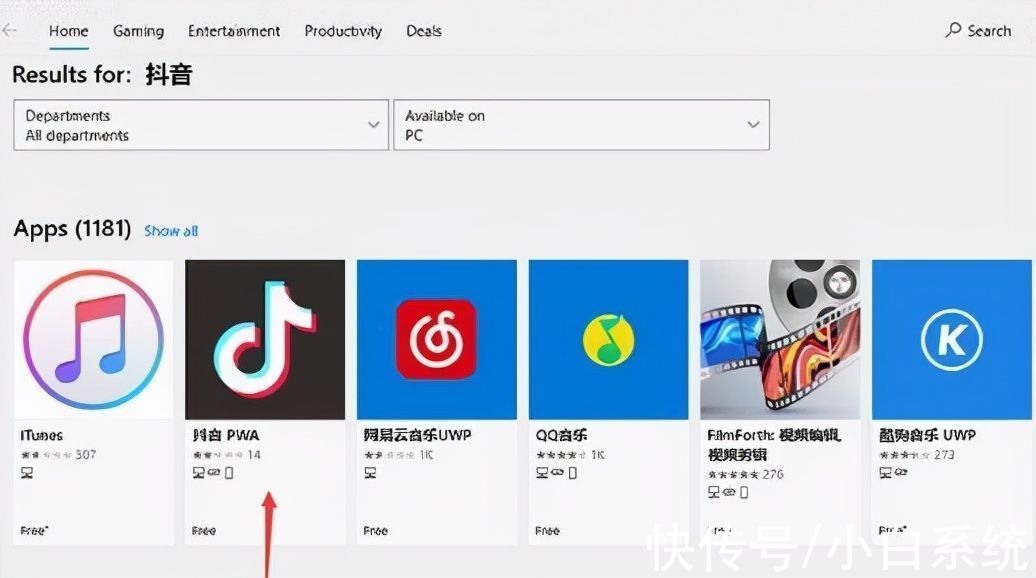
文章插图
3、我们在对应的安卓的应用程序详情页面,点击“获取”这个选项。
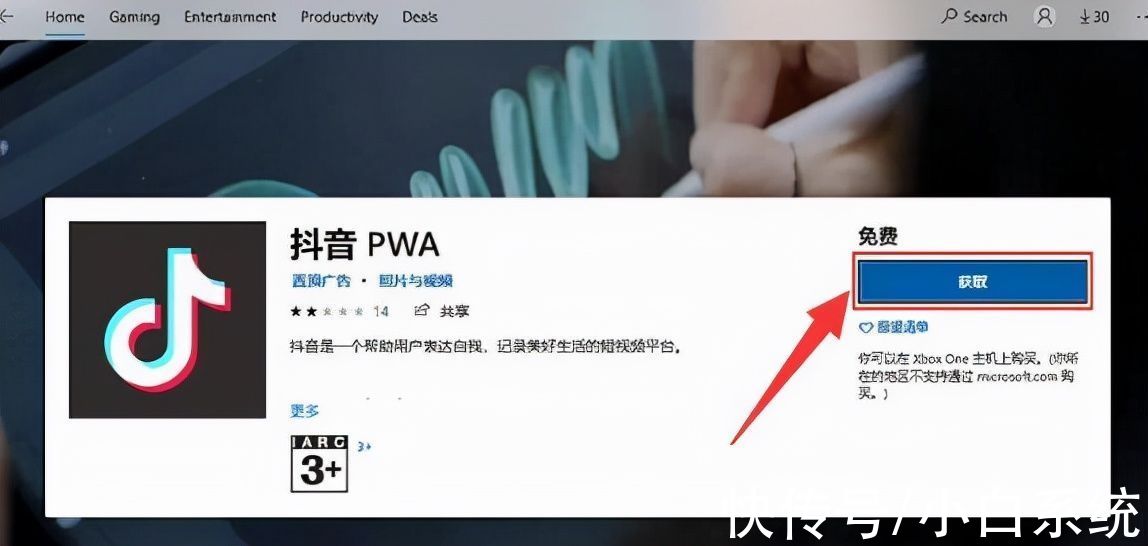
文章插图
4、就会直接进入安卓应用程序的下载界面,在此只需要耐心等待。完成后开始进行安装。
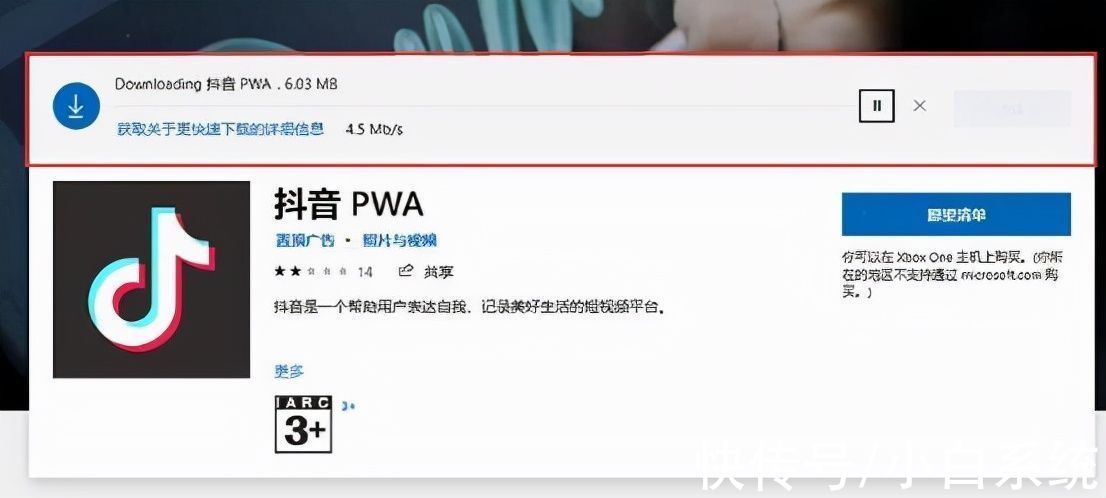
文章插图
5、我们的安卓应用安装完成后,直接点击页面中的“启动”。
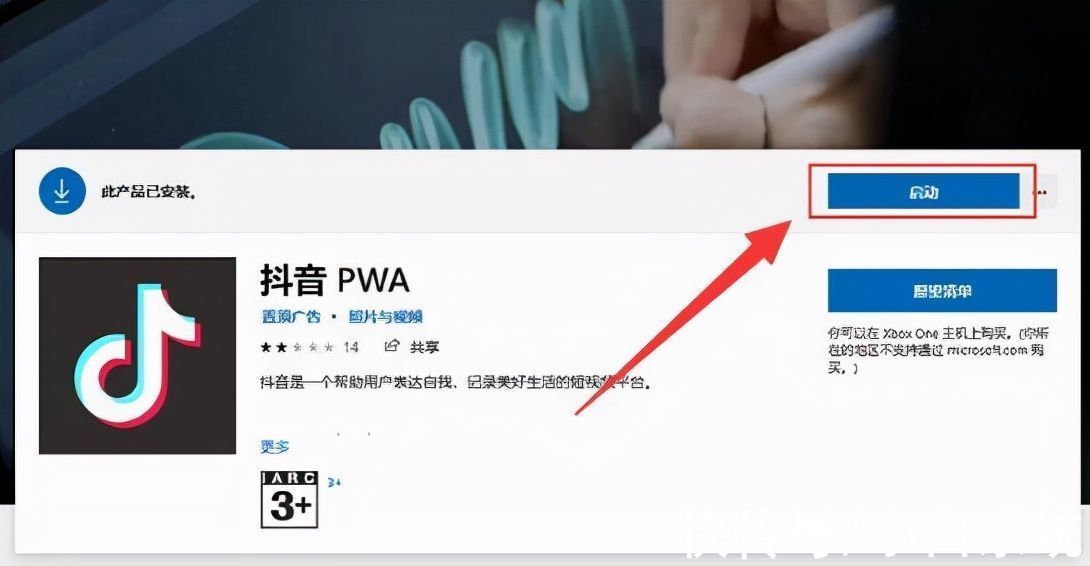
文章插图
6、此时就会运行相应的安卓应用程序,并进入到软件的应用页面当中。
【 安卓Win11正式版怎么安装安卓app Win11正式版安装安卓app的方法】如何安装win11?看这里,直接安装无需顾虑微软推送的升级限制
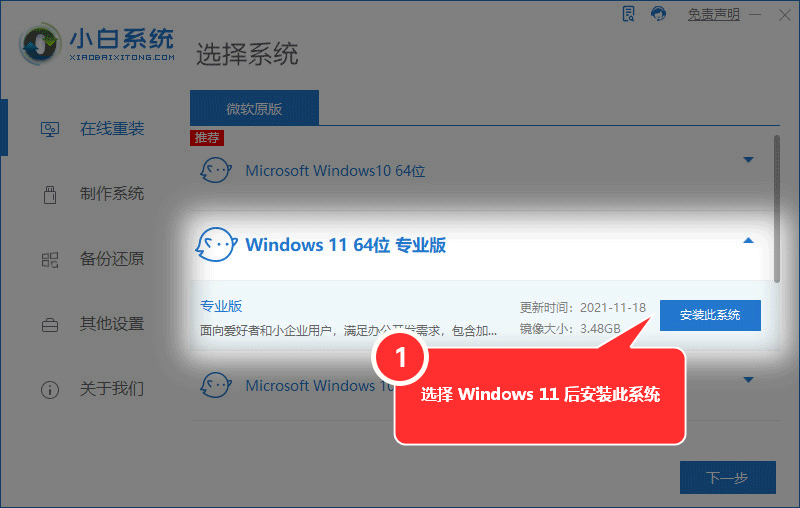
文章插图
推荐阅读
- k50|Redmi K50电竞版来了,价格太美丽,配置更给力
- mext|随身听个响 篇一百四十二:聊聊UM MEXT的声音表现:低频 and More
- 摩根大通|摩根大通:今年 1 月苹果 iPhone 在中国的出货量为 2015 年以来最佳
- 折叠屏手机|为什么华为折叠屏手机价格最高,销量却排名第一?答案来了?
- 努比亚|中兴的行动很快,17号红魔旗舰发布会,25号努比亚旗舰发布会
- 跑分|红米K50游戏增强版手机曝光 安兔兔突破100万跑分!
- 旗舰|小米史上最强机皇曝光:处理器尘埃落定 无缘台积电版骁龙8
- sgs|作为挑剔党都很难挑出毛病,2亿像素,144Hz高刷太燃了!
- 苹果公司|隐私安全!苹果调整AirTag提醒防止非法跟踪
- 特斯拉|特斯拉设计师吐槽苹果缺乏创新 科技巨头的“爱恨情仇”











